Oracle Database 11g Release 2 Installation auf RHEL/Centos 6.x/5.x/4.X
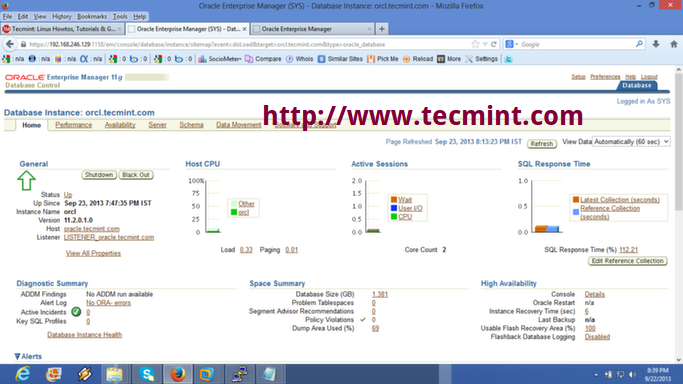
- 1912
- 211
- Hr. Moritz Bozsik
Wie wir alle wissen Oracle -Datenbank ist der beliebteste und am weitesten verbreitete Relational Database Management System (RDBMS) in der Welt. Dieser Beitrag beschreibt Schritt für Schritt Installation von Oracle Database 11g Release 2 32bit bei CentOS 6.4 32bit. Die Installationsschritte sollten sich nicht auf den größten Teil der variieren roter Hut basierte Linux -Verteilungen.
Installieren von Oracle Database 11g Release 2
Schritt 1: Installieren Sie Oracle -Abhängigkeiten
Wir gebrauchen "Oracle-RDBMS-Server-11gr2-Preistall"Paket angeboten von"Oracle Public Yum" Repository. Das Oracle Public Yum Repository bietet eine kostenlose und einfachste Möglichkeit, die neuesten Oracle Linux -Abhängigkeiten automatisch zu installieren. Befolgen Sie die unten angegebenen Anweisungen zum Einrichten von Yum -Repository.
Verwenden "wgetBefehl zum Herunterladen der entsprechenden YUM -Konfigurationsdatei unter /etc/yum.Repos.D/ Verzeichnis als Wurzel Benutzer.
Rhel/Centos 6.X
# CD /etc /yum.Repos.D # WGet https: // public-yum.Orakel.com/public-yum-ol6.Repo
Rhel/Centos 5.X
# CD /etc /yum.Repos.D # WGet https: // public-yum.Orakel.com/public-yum-el5.Repo
Rhel/Centos 4.X
# CD /etc /yum.Repos.D # WGet https: // public-yum.Orakel.com/public-yum-el4.Repo
Führen Sie nun Folgendes durch “durch“YumBefehl ”, um alle erforderlichen Voraussetzungen automatisch zu installieren.
[[E-Mail geschützt]]# Yum Installieren Sie Oracle-RDBMS-Server-11gr2-Preistall
Während des Imports Gpg Schlüssel, Sie könnten bekommen “GPG Key Abruf schlug fehl”Fehler wie unten gezeigt. Hier müssen Sie richtig importieren Gpg Schlüssel für Ihre Betriebssystem freigeben.
Abrufen der Taste aus der Datei: /// etc/pki/rpm-gpg/rpm-gpg-ye-oracle gpg key Abruf fehlgeschlagen: [Errno 14] konnte die Datei nicht öffnen/lesen RPM-GPG-Key-Oracle
Laden Sie den entsprechenden Oracle Linux herunter und überprüfen Sie sie Gpg Schlüssel, der am besten zu Ihren entspricht Rhel/Centos Kompatible OS -Release.
Rhel/Centos 6.X
# WGet https: // public-yum.Orakel.com/rpm-gpg-key-oracle-ol6 -o/etc/pki/rpm-gpg/rpm-gpg-key-Oracle
Rhel/Centos 5.X
# WGet https: // public-yum.Orakel.com/rpm-gpg-key-oracle-el5 -o/etc/pki/rpm-gpg/rpm-gpg-key-Oracle
Rhel/Centos 4.X
# WGet https: // public-yum.Orakel.com/rpm-gpg-key-oracle-el4 -o/usr/share/rhn/rpm-gpg-key-oracle
Schritt 2: Hostname einstellen
Öffne das "/etc/sysconfig/network”Datei und ändern Sie die Hostname zu Ihrem passen Fqdn (Voll qualifizierter Domainname) Hostname.
[[E -Mail geschützt]]# vi/etc/sysconfig/network
Hostname = Oracle.Tecmint.com
Offen "/etc/hostsDatei und voll qualifizierter Hostname für den Server hinzufügen.
[[E -Mail geschützt]]# vi /etc /hosts
192.168.246.128 Orakel.Tecmint.Com Orakel
Jetzt musst du Networking neu starten auf dem Server, um sicherzustellen, dass Änderungen anhaltend bleiben Neustart.
[[E -Mail geschützt]]# /etc /init.D/Netzwerk Neustart
Schritt 3: Oracle -Benutzereinstellungen
Setzen Sie das Passwort für die “Orakel" Benutzer.
[[E -Mail geschützt]]# Passwd Oracle Ändern des Kennworts für Benutzer Oracle. Neues Passwort: Schlechtes Passwort: Es basiert auf einem Wörterbuch -Wort, das neu sein Passwort erneut einsetzt: PASSWD: Alle Authentifizierungs -Token erfolgreich aktualisiert.
Fügen Sie den Eintrag zur Datei hinzu "/etc/Sicherheit/Grenzen.D/90-NPROC.Conf" wie unten beschrieben.
[[E -Mail geschützt]]# vi/etc/Sicherheit/Grenzen.D/90-NPROC.Conf
# Standardlimit für die Anzahl der Benutzerprozesse, um # versehentliche Gabelbomben zu verhindern. # RHBZ # 432903 für Argumentation. * Soft NPROC 1024 # Zu diesem * - NPROC 16384
Selinux auf “einstellen“zulässt”Modus durch Bearbeitung der Datei“/etc/selinux/config“.
[[E -Mail geschützt]]# vi/etc/selinux/config
Selinux = zulässt
Wenn Sie Änderungen vorgenommen haben, fällen Sie nicht zu Starten Sie den Server neu neue Änderungen widerspiegeln.
[[E -Mail geschützt]]# Neustart
Anmelden als Orakel Benutzer- und Öffnen Sie die Datei “.bash_profile„Das im Home Directory von Oracle User erhältliche Einträge wie nachstehend beschrieben ist. Stellen Sie sicher, dass Sie das korrekte Hostname festlegen “Oracle_hostname = Oracle.Tecmint.com“.
[[E -Mail geschützt]]# Su Oracle
[[E -Mail geschützt] ~] $ vi .bash_profile
# Oracle -Einstellungen tmp =/tmp; exportieren tmp tmpdir = $ tmp; Exportieren Sie tmpdir oracle_hostname =Orakel.Tecmint.com; exportieren oracle_hostname oracle_unqname = db11g; Exportieren Sie Oracle_unqname oracle_base =/u01/App/Oracle; Exportieren Sie Oracle_base oracle_home =$ Oracle_base/product/11.2.0/dbhome_1; exportieren oracle_home oracle_sid = db11g; exportieren oracle_sid path =/usr/sbin: $ path; Exportpathader path = $ oracle_home/bin: $ path; Exportpfad ld_library_path = $ oracle_home/lib:/lib:/usr/lib; exportieren ld_library_path classpath = $ oracle_home/jlib: $ oracle_home/rdbms/jlib; Exportieren des Klassenpfadpads exportieren
Wechseln zu Wurzel Benutzer und geben Sie den folgenden Befehl aus, um zuzulassen Orakel Benutzer zugreifen X Server.
[[E -Mail geschützt]]# xhost +
Erstellen Sie die Verzeichnisse und setzen Sie die entsprechenden Berechtigungen fest, in denen die Oracle -Software installiert wird.
[[E -Mail geschützt]]# mkdir -p/u01/app/oracle/product/11.2.0 /dbhome_1 [[E -Mail geschützt]]# Chown -r Oracle: oinstall /u01 [[E -Mail geschützt]]# chmod -r 775 /u01
Schritt 4: Oracle -Software herunterladen
Melden Sie sich die Oracle-Software mit dem folgenden Link an und laden Sie sie herunter.
- Oracle Database 11g Release 2
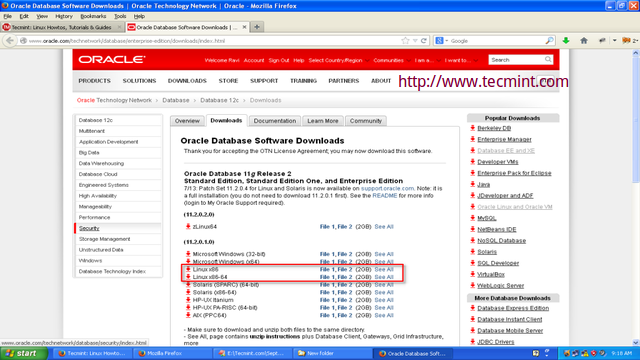 Laden Sie Oracle 11g Release 2 herunter
Laden Sie Oracle 11g Release 2 herunter Das Oracle -Paket enthält 2 Reißverschluss Dateien, die Sie zuerst die akzeptieren müssen Lizenzvereinbarung vor dem Herunterladen. Ich habe die Dateiennamen als Referenz gegeben. Bitte laden Sie diese Dateien für Ihre Systemarchitektur irgendwo unter “herunter“/home/oracle/“.
Für Linux x86 -Systeme
http: // herunterladen.Orakel.com/otn/linux/oracle11g/r2/linux_11gr2_database_1of2.ZIP http: // herunterladen.Orakel.com/otn/linux/oracle11g/r2/linux_11gr2_database_2of2.Reißverschluss
Für Linux x86-64 Systeme
http: // herunterladen.Orakel.com/otn/linux/oracle11g/r2/linux.x64_11gr2_database_1of2.ZIP http: // herunterladen.Orakel.com/otn/linux/oracle11g/r2/linux.x64_11gr2_database_2of2.Reißverschluss
Schritt 5: Oracle -Installation
Beginnen wir jetzt die Oracle -Installation. Zunächst müssen wir wechseln als 'Orakel' Benutzer zur Installation der Datenbank.
[[E -Mail geschützt] ~] $ su Oracle
Extrahieren Sie komprimierte Oracle -Datenbankquelldateien in demselben Verzeichnis “/home/oracle/“.
[[E -Mail geschützt] ~] $ unzip linux_11gr2_database_1of2.ZIP [[E -Mail geschützt] ~] $ unzip linux_11gr2_database_2of2.Reißverschluss
Post -Unzip -Quelldatei posten, das Verzeichnis aufgerufen Datenbank Gehen Sie in das Verzeichnis und führen Sie das folgende Skript aus, um den Oracle -Datenbank -Installationsprozess zu starten.
[[E -Mail geschützt] Datenbank] $ CD -Datenbank [[E -Mail -geschützte] Datenbank] $ ./runinstaller
1. Rdeinstallierer werde anrufen Oracle Universal Installer (OUI), wobei das Erscheinungsbild und die Schritte über das gesamte Betriebssystem gleich sind.
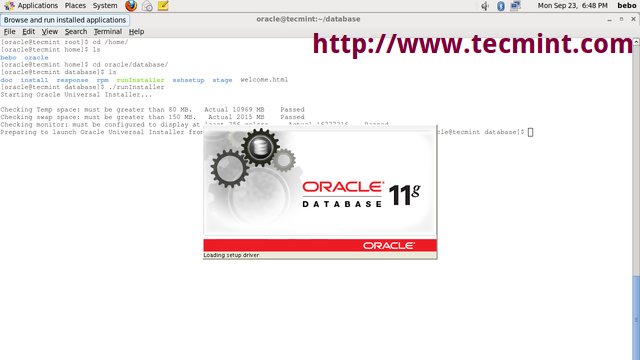 Oracle Universal Installer
Oracle Universal Installer 2. Geben Sie Ihre an E-Mail-Addresse über Sicherheitsprobleme informiert zu werden und Sicherheitsaktualisierungen zu erhalten.
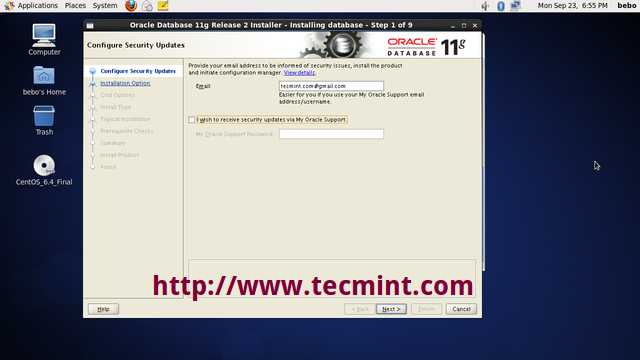 Konfigurieren Sie Oracle Security Updates
Konfigurieren Sie Oracle Security Updates 3. Erstellen und konfigurieren a Datenbank
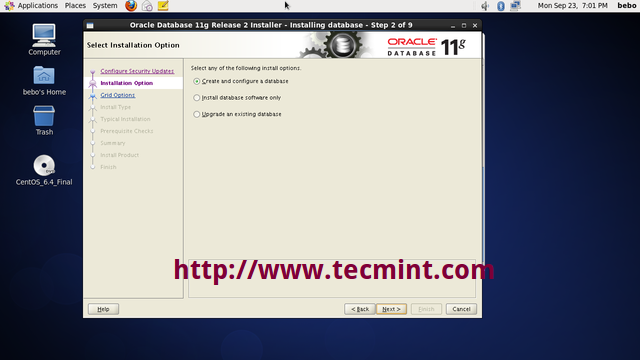 Erstellen Sie die Oracle -Datenbank
Erstellen Sie die Oracle -Datenbank 4. Wählen Sie entweder die Systemklasse Desktop oder Server.
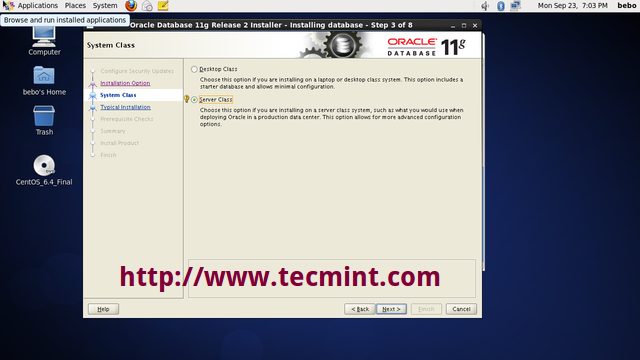 Wählen Sie die Oracle -Systemklasse
Wählen Sie die Oracle -Systemklasse 5. Wählen Sie die Art von Datenbankinstallation Sie möchten ausführen.
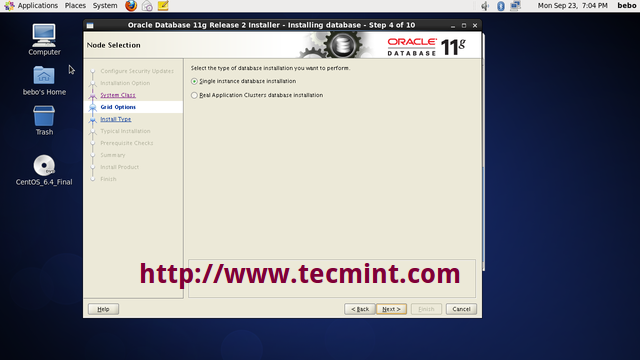 Wählen Sie den Datenbank -Installationstyp aus
Wählen Sie den Datenbank -Installationstyp aus 6. Wählen "Typische InstallationOption zur Installation der vollständigen Oracle -Installation mit grundlegender Konfiguration.
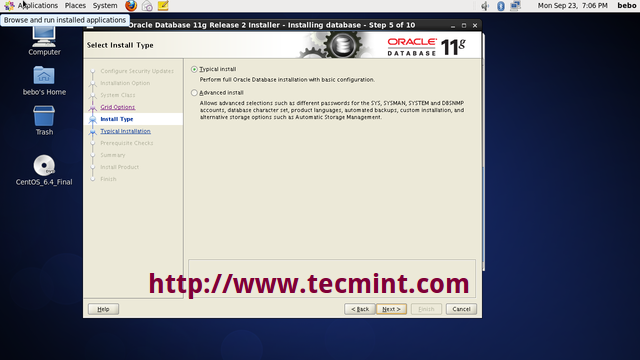 Wählen Sie typische Installation
Wählen Sie typische Installation 7. Satz Verwaltungskennwort Führen Sie die vollständige Datenbankinstallation mit grundlegender Konfiguration durch.
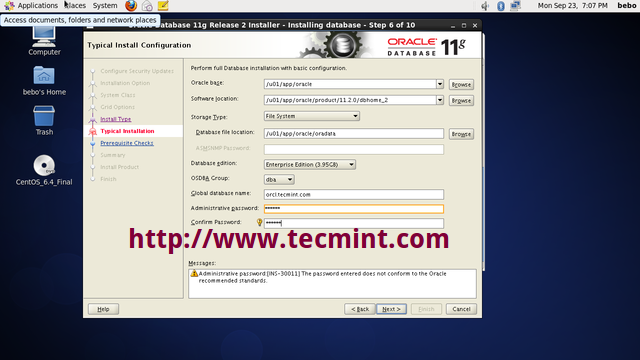 Setzen Sie Oracle Administrative Passwort
Setzen Sie Oracle Administrative Passwort 8. Bitte klicken Sie auf “Ja”Um mit der Installation fortzufahren.
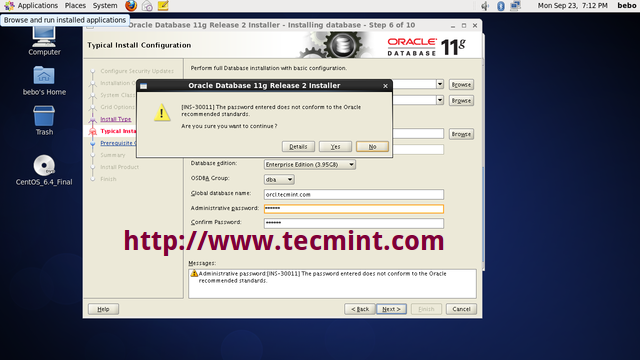 Typische Installationskonfiguration bestätigen
Typische Installationskonfiguration bestätigen 9. Erstellen Inventar
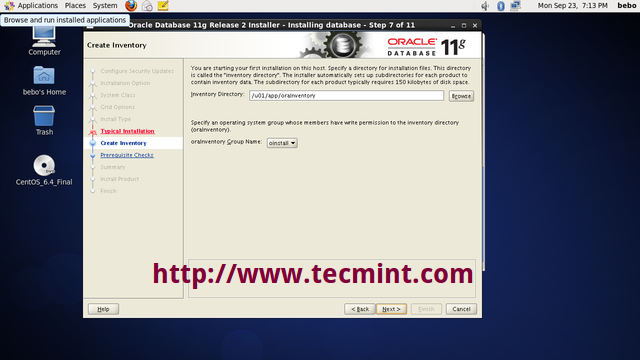 Inventar erstellen
Inventar erstellen 10. Wenn Sie während der Installation vor der Voraussetzungen vorgestellt wurden. Klicke auf "Fix & überprüfen erneut“. Oracle repariert die Voraussetzungen für sich selbst. Dies ist das neue Merkmal von Oracle Database 11g.
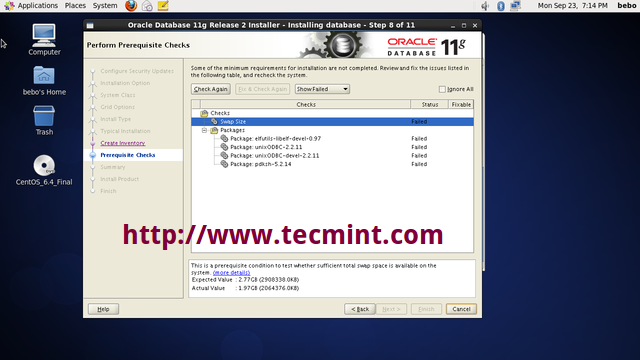 Voraussetzungsprüfungen durchführen
Voraussetzungsprüfungen durchführen Der pdksh Paket ist nicht verfügbar in Oracle Repository Aufgrund dessen müssen Sie es herunterladen und installieren.
[[E -Mail geschützt]]# wget ftp: // rpmfind.net/linux/redhat-archive/6.2/en/os/i386/redhat/rpms/pdksh-5.2.14-2.i386.Drehzahl
Während pdksh Paketinstallation Sie können einen Konfliktfehler von aufnehmen ksh Paket. Entfernen ksh paket mit kräfulierter Verpackung und installieren Sie die pdksh Paket mit angegebenem Befehl unten:-
[[E-Mail geschützt]]# RPM -E KSH-20100621-19.EL6_4.4.i686 -Nodeps [[E -Mail geschützt]]# RPM -ivh pdksh -5.2.14-2.i386.Drehzahl
11. Voraussetzungsprüfungen durchführen: Es wird getestet, ob ausreichend ausreichend TAUSCH Platz ist auf dem System verfügbar.
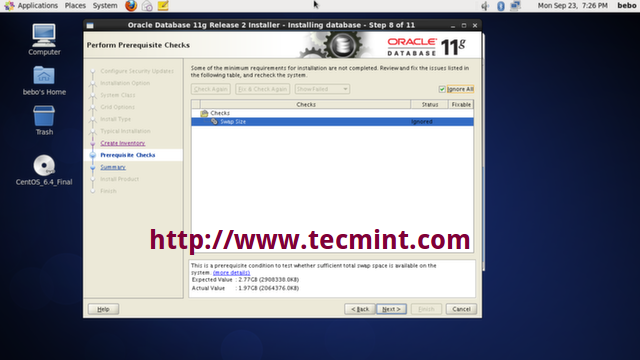 Voraussetzung für den Twap -Check durchführen
Voraussetzung für den Twap -Check durchführen 12. Zusammenfassung der Installation: Klicken Sie auf Antwortdatei speichern. Diese Datei ist nützlich für Oracle Silent Mode Installation
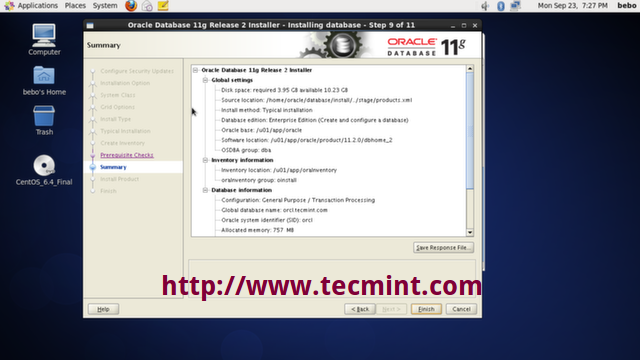 Zusammenfassung der Oracle -Installation
Zusammenfassung der Oracle -Installation 13. Antwortdatei speichern Irgendwo in Ihrem System.
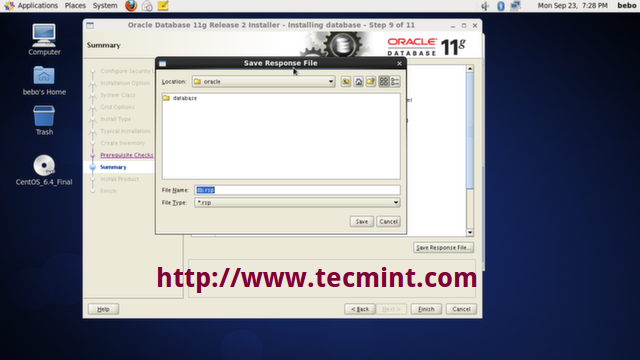 Antwortdatei speichern
Antwortdatei speichern 14. Produkt Installations fortschritt
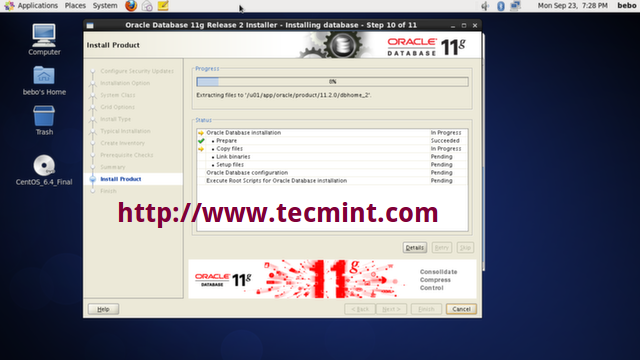 Produktinstallation
Produktinstallation 15. Kopieren Datenbank Dateien
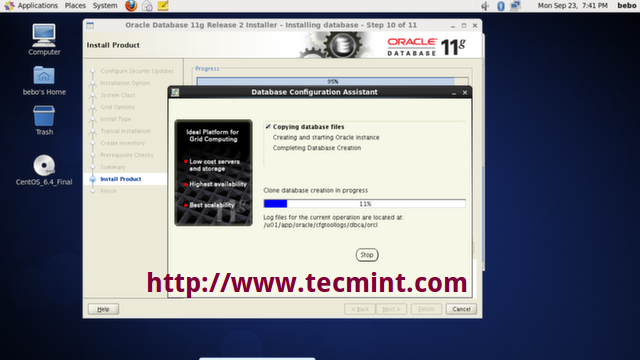 Datenbankdateien kopieren
Datenbankdateien kopieren 16. Klicke auf "Passwortverwaltung“.
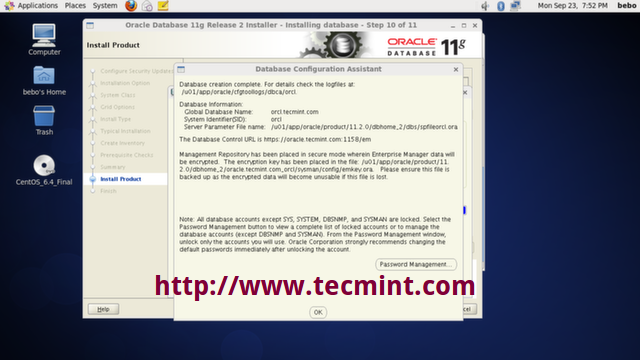 Oracle Password Management
Oracle Password Management 17. Setzen Sie das Passwort für den Benutzer “SysUnd klicken Sie auf OK weitermachen.
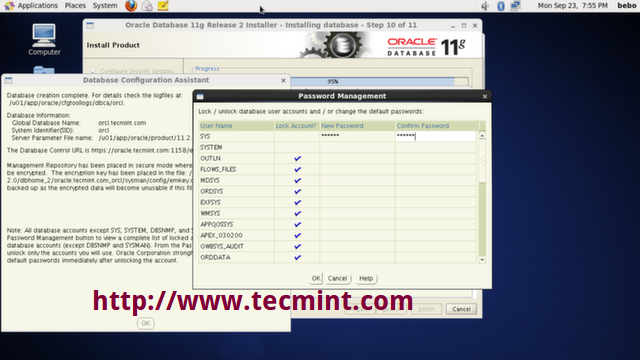 Setzen Sie das SYS -Benutzerkennwort
Setzen Sie das SYS -Benutzerkennwort 18. Konfigurationsskripte müssen als das ausgeführt werdenWurzel" Benutzer. Gehen Sie zu dem auf dem Bildschirm angegebenen Pfad und führen Sie die Skripte einzeln aus. Klicke auf 'OK'Sobald Skripte ausgeführt werden.
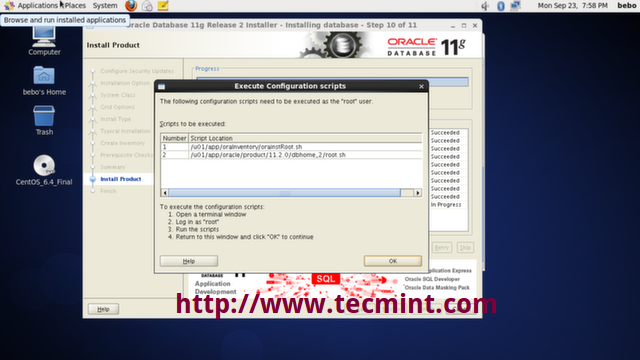 Führen Sie Konfigurationsskripte aus
Führen Sie Konfigurationsskripte aus [[E -Mail geschützt]]# cd/u01/app/orainventory [[E -Mail geschützt] orainventory]# ./Oraintroot.Sch
Ändern von Berechtigungen von/u01/App/orainventory. Hinzufügen von Lesen, Schreiben Sie Berechtigungen für die Gruppe. Entfernen Sie das Lesen, Schreiben, Führen Sie Berechtigungen für die Welt aus. Ändern von Gruppennamen von/u01/app/orainventory in oinstall. Die Ausführung des Skripts ist abgeschlossen.
[[E -Mail geschützt]]# CD/U01/App/Oracle/Product/11.2.0/ dbhome_2/ [[E -Mail geschützt] dbhome_2]# ./Wurzel.Sch
Ausführen von Oracle 11g Root.SH -Skript… Die folgenden Umgebungsvariablen sind festgelegt wie: oracle_owner = oracle_home =/u01/app/oracle/product/11.2.0/dbhome_2 Geben Sie den vollständigen Pfadnamen des örtlichen Bin -Verzeichnisses ein: [/usr/local/bin]: Kopieren von DBHOME auf/usr/local/bin… Kopieren von Oraenv in/usr/local/bin… kopieren Coraenv auf/usr/local/kopieren Bin… Erstellen /etc /oratab -Datei… Einträge werden in die Datei /etc /oratab hinzugefügt, je nach Datenbankkonfigurationsassistent, wenn eine Datenbank erstellt wird.sh script. Jetzt werden produktspezifische Wurzelaktionen durchgeführt. Fertige produktspezifische Wurzelaktionen.
19. Die Installation von Oracle -Datenbank ist erfolgreich.
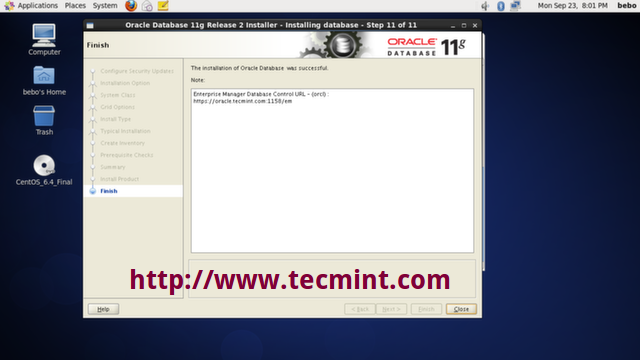 Oracle Installation Finish
Oracle Installation Finish 20. Um deine zu testen Oracle Installation Navigieren Sie zur webbasierten Verwaltungsschnittstelle für Ihr System unter “Lokalhost"Mit dem Benutzernamen"Sys"Verbinden Sie als"SysdbaUnd verwenden die Passwort Sie setzen während der Installation von Oracle. Denken Sie daran, den Port zu öffnen 1158 auf Ihrer Firewall und starten Sie die neu iptables Service.
[[E -Mail geschützt]]# iptables -a Eingabe -p TCP - -dort 1158 -J Akzeptieren [[E -Mail -geschützte]]# Service iptables Neustart
https: // localhost: 1158/em/
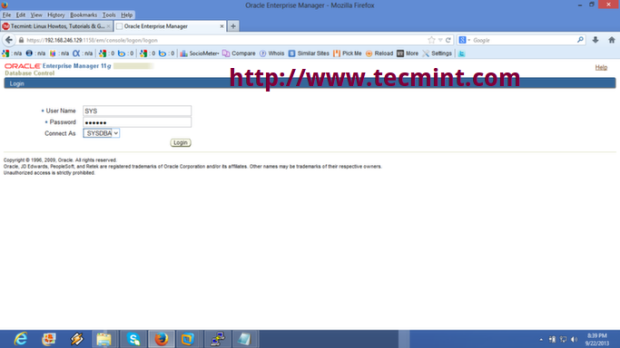 Oracle Enterprise Manager Login
Oracle Enterprise Manager Login 21. Oracle Enterprise Datenbankkontrollmanager
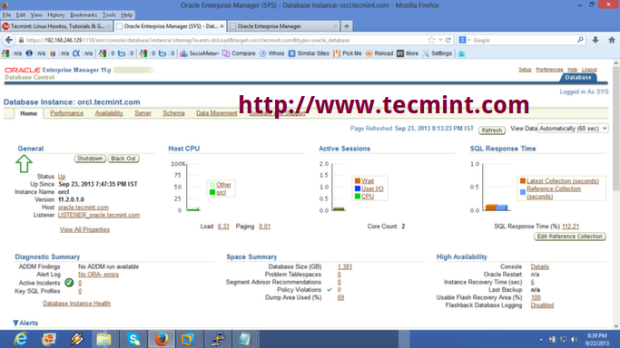 Oracle Database Control Manager
Oracle Database Control Manager Jetzt können Sie anfangen zu verwenden Orakel. Ich empfehle Ihnen dringend, der Oracle -Dokumentation zu folgen, um mehr Hilfe zu erhalten. Es gibt eine Reihe von Client -Anwendungen, die Ihnen helfen können, wie das Befehlszeilen -Tool Oracle Instant Client und das Oracle SQL Developer UI -Programm.
Dies ist Ende der Oracle Database Software Installation. In unserem kommenden Artikel werden wir uns mit der Erstellung von Datenbank mithilfe von Daten befassen DBCA und wie zu Start-up Und Abschalten Oracle -Datenbank. Bitte bleiben Sie dran .. !!!
- « Midnight Commander - Ein Konsolen -basierter Dateimanager für Linux
- Shorewall - eine Firewall auf hoher Ebene zum Konfigurieren von Linux -Servern »

